Cu toate acestea, această procedură nu duce la îndepărtarea completă. De obicei, după ce un șofer în sistem sunt unele dintre fișierele, folderele și intrările de registry. Și, în unele cazuri, după ce instalați noi drivere, acest lucru poate duce la probleme suplimentare. În plus, există situații când procedura standard de îndepărtare nu funcționează. Utilizatorul pur și simplu primește un mesaj de eroare, iar conducătorul auto nu este eliminat.
Pentru a rezolva astfel de probleme, există un driver gratuit program de dezinstalare de afișare. Acest program a fost dezvoltat special pentru îndepărtarea completă de drivere NVIDIA GeForce și AMD Radeon din sistemul de operare. Cu el se poate elimina complet driverul vechi și instalați unul nou de la zero. În continuare vom vorbi despre modul în care se face acest lucru.
Numărul Pasul 1. Descărcați și dezarhivați Driver programul de dezinstalare de afișare.
Dacă doriți să efectuați o eliminare completă de drivere NVIDIA GeForce, și AMD Radeon, trebuie mai întâi să descărcați Display Driver programul de dezinstalare de pe site-ul oficial. După descărcarea, veți primi o arhivă cu auto-extragere în format EXE. Se extrage conținutul arhivei în orice director.
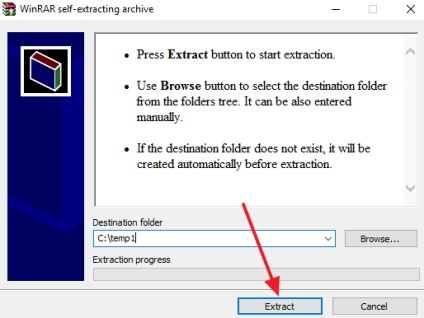
Numărul Pasul 2. Porniți computerul în modul de siguranță.
În principiu, programul se execută în modul normal, dar dezvoltatorul recomandă pentru a efectua un complet drivere de dezinstalare numai dintr-un modul de siguranță pentru a evita probleme suplimentare. Prin urmare, reporniți computerul și introduceți Safe Mode.
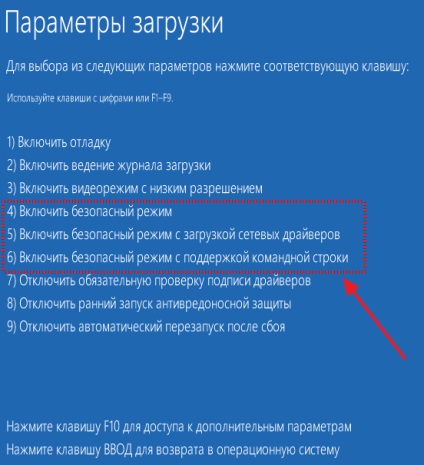
Numărul Pasul 3. Dezinstalarea driverelor folosind driverul de display Uninstaller.
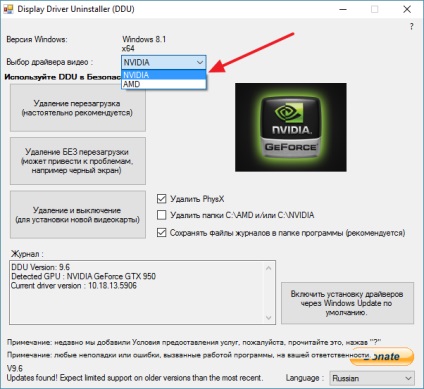
După aceea trebuie să apăsați pentru a elimina driverul. Pentru acest program, există trei butoane:
- Ștergeți și repornirea sistemului;
- Ștergerea fără repornire;
- Eliminarea și off;
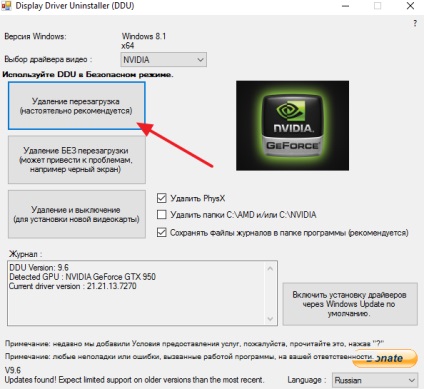
Este necesar să menționăm câteva aspecte care se referă la programul de lucru Display Driver Uninstaller:
- Dezinstalarea driverului se produce imediat după ce faceți clic pe unul din butoanele „Delete“. Nu există avertizări suplimentare nu vor apărea.
- În plus, programul dezactivează burduful driverul utilizând serviciul Windows Update. Dacă doriți să activați această funcție, atunci acest program este un buton special.
- Programul sprijină mai mult de o duzină de limbi diferite. Pentru a schimba limba în colțul din dreapta jos există un meniu special drop-down.